
Votre ordinateur ralentit-il pendant que vous travaillez? Est-ce que vos problèmes informatiques vous laissent tomber? Il existe différentes raisons pour lesquelles un ordinateur est lent et pourquoi votre ordinateur tombe en panne.
nous avons rassemblé les raisons courantes du ralentissement de l’ordinateur ainsi que leurs solutions. Recherchez la raison qui ralentit votre ordinateur et appliquez les solutions pour le réparer.
Quelques raisons courantes du ralentissement de l’ordinateur et leurs solutions
1: Virus
Symptômes: les programmes mettent plus de temps à s’ouvrir, une fois ouverts, ils réagissent très lentement. Fenêtres contextuelles inattendues.
Problème: Les fichiers téléchargés peuvent être corrompus, perdre des données, un disque dur endommagé, un ralentissement de l’ordinateur, des dommages soudains sur votre système et ce dernier peut tomber en panne.
Solution: Vous pouvez installer un anti-virus sur votre système et analyser votre ordinateur pour supprimer le virus. Mais avant de scanner votre système, sauvegardez vos données importantes ou vous risquez de les perdre.
Vous pouvez essayer Spyhunter pour supprimer automatiquement le virus ou tout autre programme malveillant de votre ordinateur.
Obtenez SpyHunter pour éliminer Virus, Adware Ransomeware et autres.
2: Disponibles RAM Déclin
Symptômes: l’ordinateur ralentit tout au long de la journée, même après avoir redémarré un ou plusieurs programmes qui se bloquent fréquemment. Un message d’erreur de mémoire insuffisante est régulièrement affiché sur le PC.
Problème: lorsque le PC souffre de manque de mémoire, tout ce qui en résulte sur le PC en souffre. Les deux problèmes qui réduisent la RAM disponible sont: 1) Une mémoire fragmentée due à une utilisation régulière lors de l’ouverture, de l’utilisation et de la fermeture de programmes se produit. 2) Fuites de mémoire qui se produisent lorsque le programme ne libère pas la mémoire après sa fermeture.
Solution: Nettoyez votre système en supprimant les fichiers inutiles, l’historique de navigation et réglez Windows pour optimiser les performances, ou ajoutez plus de mémoire vive pour accélérer votre PC.
- Cliquez avec le bouton droit sur l’icône de l’ordinateur et sélectionnez Propriétés.
- Sélectionnez l’option Paramètres système avancés.
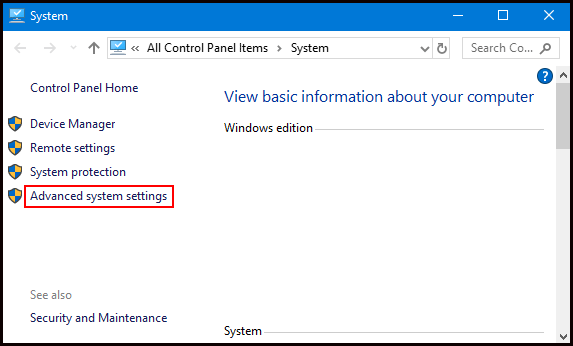
- Les propriétés du système s’ouvriront, cliquez sur l’onglet Avancé
- Cliquez sur paramètres sous performance
- Sélectionnez l’option Ajuster pour obtenir les meilleures performances et cliquez sur Appliquer.
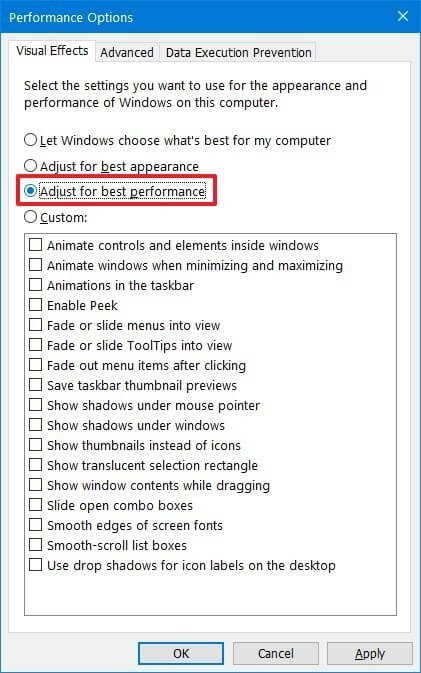
- Cliquez sur OK et redémarrez votre PC.
Ces étapes amélioreront les performances de votre ordinateur. Si vous souhaitez rendre votre ordinateur rapide et supprimer les fichiers indésirables sans tracas, vous pouvez essayer CCleaner.
Obtenez CCleaner pour nettoyer les fichiers inutiles inutiles, l’historique de navigation, etc.
3: Windows démarrage Trafic Confiture
Symptômes: le PC met longtemps à démarrer car il dépasse 5 à 10 minutes dans les cas les plus graves.
Problème: de nombreuses applications et services sont configurés pour démarrer automatiquement à chaque démarrage de ces programmes par le PC. Ils doivent être présentés au processus de démarrage, mais ils ne sont pas autorisés à utiliser les ressources et à ajouter du temps pour le démarrage du programme. PC.
Solution: désactivez l’application de démarrage, cela allégera le fardeau du système, ce qui le fera fonctionner sans panne.
Pour Windows 10 et 8
- Appuyez sur les touches Ctrl+Shift+Esc pour ouvrir le gestionnaire de tâches.
- Sélectionnez sur l’onglet de démarrage et cliquez sur plus de détails
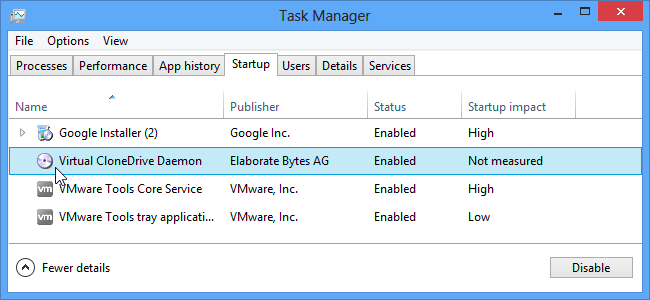
- Maintenant, sélectionnez les applications que vous souhaitez désactiver et cliquez sur le bouton Désactiver
Pour Windows 7 et plus
- Appuyez sur l’icône Windows
- Tapez la configuration du système
- Aller à l’onglet de démarrage
- Désélectionnez les programmes que vous ne souhaitez pas afficher lorsque vous démarrez votre système.
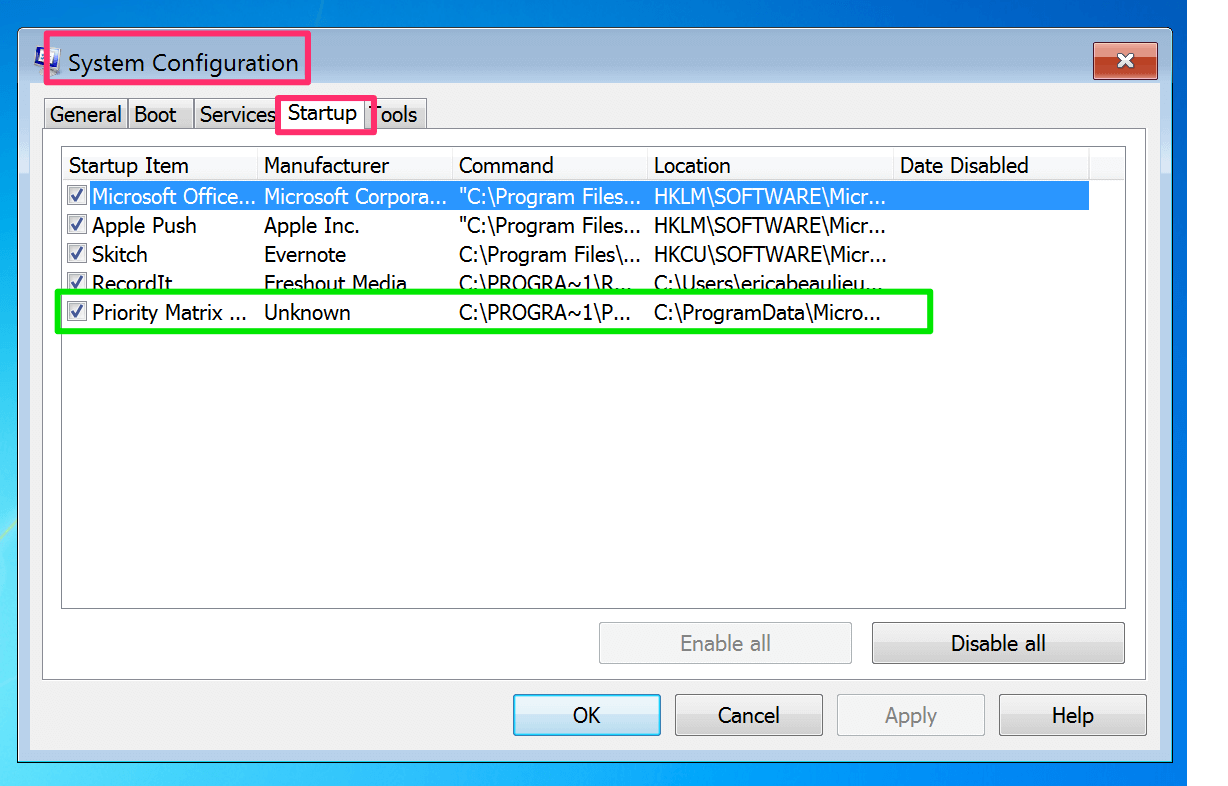
- Cliquez sur le bouton Désactiver tout
Cela désactivera toutes les applications de démarrage de votre ordinateur, résoudra le problème de ralentissement de l’ordinateur et accélérera le ralentissement de Windows.
4: Installation des programmes non nécessaires
Symptômes: la vitesse et la réactivité du PC sont ralenties au fil du temps lors de l’exécution de plusieurs programmes.
Problèmes: avec l’installation plus importante de programmes, le PC doit effectuer plus de travail car il doit installer plusieurs programmes et exécuter les mêmes fonctions, ce qui alourdit la charge du PC. Cela se traduit par un gaspillage d’espace de stockage et une charge de traitement de la bière basse sur le programme redondant. Cela surcharge le fonctionnement en arrière-plan et conduit à des conflits système qui ralentissent tout.
Solution: Désinstallez les programmes inutiles qui ne sont plus utilisés. Cela créera de la place dans votre ordinateur et il ne plantera pas.
Pour Windows 10
- Appuyez sur l’icône Windows
- Sélectionnez les paramètres
- Cliquez sur Système> Applications et fonctionnalités.
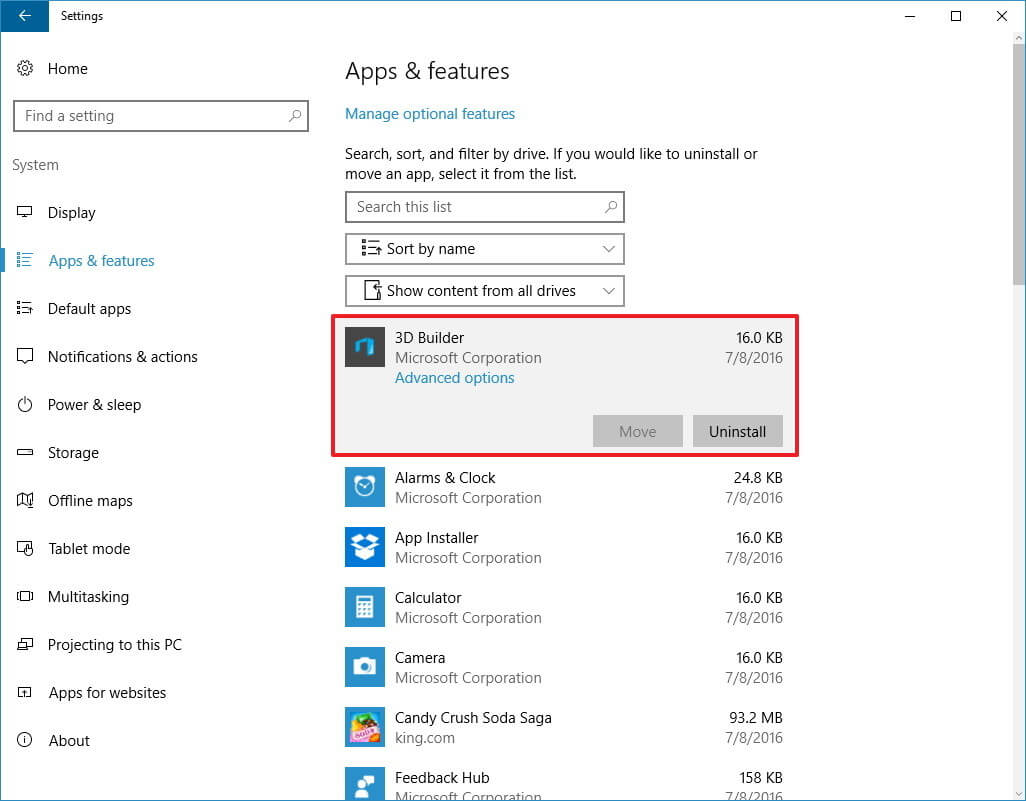
- Une liste d’applications apparaîtra devant vous
- Cliquez sur les applications que vous souhaitez désinstaller, puis sur le bouton de désinstallation.
Pour Windows 7
- Appuyez sur le bouton Démarrer
- Cliquez sur le panneau de commande
- Sélectionnez programmes> programme et fonctionnalités
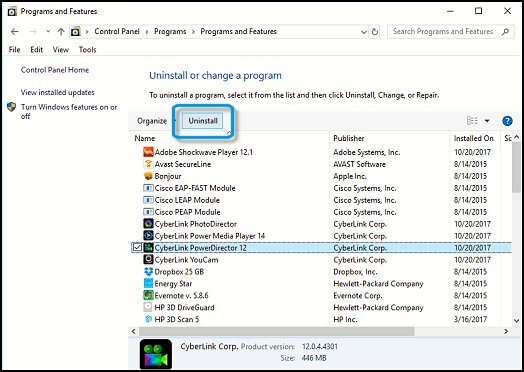
- Sélectionnez les programmes que vous souhaitez désinstaller
- Faites un clic droit dessus et sélectionnez désinstaller
Après avoir désinstallé les applications qui ne sont plus utilisées, vous remarquerez bientôt que ce correctif est en panne. Si vous ne souhaitez pas utiliser de manuels et que vous cherchez une solution simple, vous pouvez essayer Revo Uninstaller pour désinstaller des programmes.
Obtenez Revo Uninstaller pour désinstaller complètement les programmes
5: Erreurs de registre et clusters
Symptômes: les utilisateurs peuvent être instables avec la gamme de blocages gênants et fastidieux qui entraînent une panne de la machine. Vous pouvez recevoir une erreur inhabituelle lors de l’ouverture, de l’impression, de la connexion ou du retrait d’un périphérique externe ou du redémarrage du PC.
Problème: la base de registre contient les paramètres de clé utilisés par le système d’exploitation Windows, qui est le composant le plus important de l’ordinateur.
Solution: Corrigez le registre corrompu en effectuant le processus de réparation automatique, éliminez les erreurs inhabituelles sur votre système et corrigez le problème de ralentissement de l’ordinateur.
Pour Windows 10 et 8
- Aller aux paramètres
- Cliquez sur update & security> Recovery
- Cliquez sur Démarrage avancé> Redémarrer maintenant.
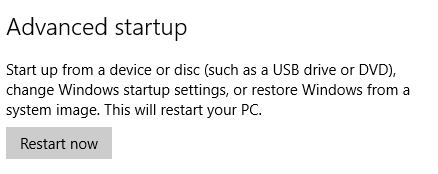
- Dans l’écran Choisir une option, cliquez sur Dépanner.
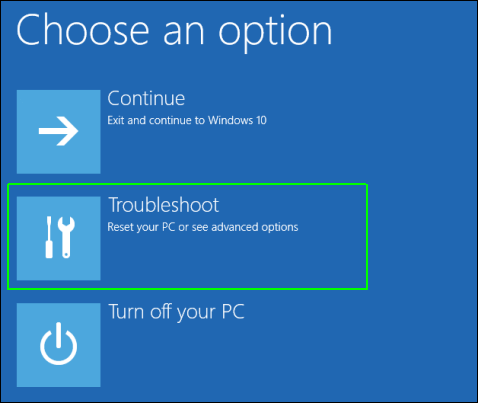
- Dans l’écran Options avancées, cliquez sur Réparation automatisée.
- Sélectionnez un compte pour vous connecter
La réparation automatique démarre et votre ordinateur redémarre au cours du processus. Une fois le processus terminé, le problème de ralentissement de l’ordinateur sera résolu.
6: Fragmentation des fichiers sur le disque dur
Symptômes: la vitesse globale et la réactivité du PC ralentissent avec le temps et, par conséquent, les programmes prennent plus de temps à s’ouvrir.
Problèmes: lors de la création ou de la suppression des fichiers de l’ordinateur ou de leur stockage en une seule unité, il se scinde et en stocke une partie à l’emplacement différent du disque dur. Au fil du temps, ces accumulations deviennent surchargées et la collecte des pièces éparpillées prend plus de temps et l’usure physique des pièces mécaniques de l’entraînement augmente.
Solution: pour résoudre ce problème, vous pouvez défragmenter le disque dur. Cela corrigera les performances lentes du PC. Suivez les étapes pour défragmenter le disque dur:
- Appuyez sur la touche Windows + R
- Tapez dfrgui et cliquez sur OK
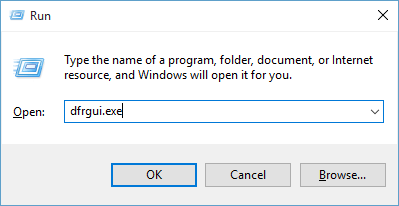
- Un nouveau Windows apparaîtra, sélectionnez le disque dur que vous souhaitez défragmenter
- Cliquez sur le bouton d’optimisation et suivez les instructions à l’écran.
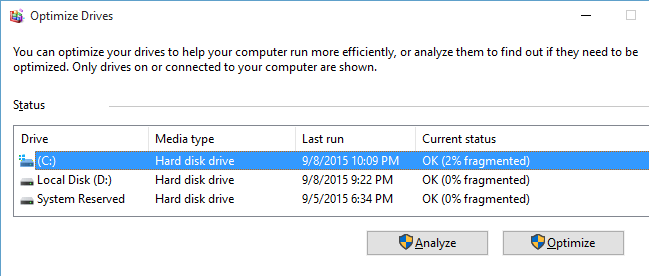
Redémarrez votre PC et voir si le ralentissement du PC est résolu.
Automatique Solution pour Fixer les problèmes de PC
Comme les problèmes et leurs solutions sont mentionnés ci-dessus sur ordinateur, ralentissez la façon de résoudre le problème. Vous pouvez simplement appliquer les solutions et rendre votre PC lent rapidement.
En dehors de ces raisons, si vous rencontrez un autre problème entraînant un ralentissement de votre ordinateur ou une panne du système, vous pouvez essayer d’exécuter l’outil de réparation de PC.
Cet outil de réparation résout non seulement les pannes système, les ralentissements de l’ordinateur, les problèmes de disque dur, mais corrige également les erreurs liées à Windows et au PC, telles que les erreurs de DLL, de jeu, de registre et autres.
Il répare également les fichiers système endommagés et corrompus et améliore les performances du PC en augmentant sa vitesse de travail.
Obtenez PC réparation outil pour réparer votre PC complètement
Conclusion
Eh bien, je suis ici avec les raisons avec les solutions sur la façon de réparer un crash informatique, les raisons pour lesquelles un ordinateur est lent, et d’autres.
Vous pouvez passer en revue les solutions et les appliquer en fonction du problème auquel vous êtes confronté et vous débarrasser du ralentissement de l’ordinateur, faire échouer le problème et travailler dans votre système sans interruption.
J’espère que cet article vous a aidé à surmonter vos problèmes informatiques et à le faire fonctionner pour vous. En dehors de cela, si vous avez des suggestions ou des questions relatives à PC ou à cet article, vous pouvez laisser un commentaire dans la section ci-dessous.
Hardeep has always been a Windows lover ever since she got her hands on her first Windows XP PC. She has always been enthusiastic about technological stuff, especially Artificial Intelligence (AI) computing. Before joining PC Error Fix, she worked as a freelancer and worked on numerous technical projects.